L’ère des téléviseurs intelligents est à nos portes. Autrefois appelée la boîte idiote, la télévision arbore désormais un large éventail de fonctionnalités qui peuvent même faire honte à l’ordinateur personnel. L’une des principales raisons de ce développement a été la création d’appareils tels que le Chromecast qui peuvent transformer la plupart des téléviseurs ordinaires en téléviseurs intelligents. Cependant, les utilisateurs ont signalé une erreur indiquant que la source Chromecast est prise en charge. Si cette erreur a interrompu votre expérience de diffusion en continu, voici comment corriger l’erreur”Chromecast source non compatible”.

Correction d’une erreur Chromecast Source non prise en charge
Pourquoi ne puis-je pas diffuser du contenu sur mon téléviseur à l’aide de Chromecast?
Chromecast est un excellent moyen de diffuser votre téléphone ou votre PC sur votre téléviseur. Il n’y a pratiquement aucun appareil qui ne puisse pas s’associer avec Chromecast. Cela signifie que l’erreur source non prise en charge que vous avez reçue n’est probablement pas causée par une incompatibilité mais plutôt par une petite erreur ou un bogue sur votre appareil. Ces problèmes peuvent aller d’une mauvaise connectivité réseau à des applications défectueuses. Quelle que soit la nature du problème, cet article vous aidera à diffuser du contenu sur votre téléviseur à l’aide de Chromecast.
Méthode 1: activer la mise en miroir sur Google Chrome
La mise en miroir d’écran est une fonctionnalité expérimentale sur Chrome qui permet aux utilisateurs de partager leur écran avec d’autres appareils. Par défaut, la fonction de mise en miroir change et s’ajuste en fonction de l’appareil ou des connexions que vous avez, mais vous pouvez activez-le avec force, obligeant votre navigateur Chrome à partager son écran. Voici comment activer la fonction de mise en miroir sur Google Chrome:
1. Ouvrez un nouvel onglet dans Chrome et saisissez l’URL suivante dans la barre de recherche: chrome://flags. Cela ouvrira les fonctionnalités expérimentales de votre navigateur.
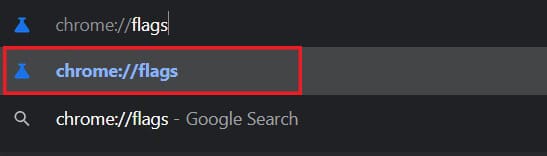
2. Dans la barre “Indicateurs de recherche” en haut, recherchez mirroring.
3. Une option intitulée Autoriser tous les sites à lancer la mise en miroir s’affiche à l’écran. Dans la liste déroulante sur sa droite, modifiez le paramètre de Par défaut à Activé. 4. Vous devrez ensuite relancer Google Chrome et les paramètres seront mis à jour. Lire aussi: Comment mettre en miroir votre écran Android ou iPhone sur Chromecast L’onglet des fonctionnalités expérimentales étant toujours ouvert, vous pouvez essayer d’activer le fournisseur de routeur multimédia de caste. Bien que ces fonctionnalités changent automatiquement, elles peuvent potentiellement résoudre le problème de la source Chromecast non compatible: 1. Dans la barre de recherche, recherchez “Caste Media Router Provider”. 2. Comme pour la fonction de mise en miroir, cliquez sur la liste déroulante et activez la fonction. Il est possible que Adblockers et Les VPN empêchent votre appareil de partager son écran afin de protéger votre vie privée. Vous pouvez essayer de désactiver diverses extensions sur votre Google Chrome et vérifier si cela résout le problème. 1. Cliquez sur l’ icône de pièce de puzzle dans le coin supérieur droit de votre application Chrome 2. Allez au bas du panneau qui apparaît et cliquez sur Gérer les extensions pour ouvrir la liste de toutes les extensions sur votre appareil. 3. Ici, vous pouvez désactiver toute extension qui, selon vous, interfère avec votre appareil, en particulier celles qui sont des bloqueurs de publicités ou des services VPN. 4. Essayez de connecter votre appareil via Chromecast et voyez si le problème est résolu. Si vous essayez de diffuser via votre appareil Android et que vous ne parvenez pas à le faire, il est possible que le problème provienne de l’application. En effaçant le stockage et les données mises en cache d’une application, vous pouvez vous débarrasser des bogues potentiels susceptibles de perturber le processus de connexion. Voici comment vous pouvez effacer les données de cache des applications pour résoudre la source non prise en charge sur le problème de Chromecast. 1. Ouvrez l’application Paramètres et appuyez sur Applications et notifications. 2. Appuyez sur Voir toutes les applications. 3. Dans la liste, recherchez et appuyez sur l’application que vous ne pouvez pas diffuser sur votre téléviseur. 4. Appuyez sur” Stockage et cache “. 5. Appuyez sur Vider le cache ou Effacer le stockage si vous souhaitez réinitialiser l’application. 6. Le problème doit être résolu et la diffusion en continu doit fonctionner correctement. Les Chromecast nécessitent une connexion Internet rapide pour fonctionner correctement. Assurez-vous que votre Wi-Fi est suffisamment rapide pour faciliter le fonctionnement du Chromecast. De plus, votre appareil et Chromecast doivent être connectés au même réseau pour que la diffusion fonctionne. Accédez aux paramètres de votre smartphone ou de votre PC et assurez-vous que l’appareil est connecté au même Wi-Fi que votre Chromecast. Une fois la connexion établie, vous devez résoudre le problème”Chromecast source non compatible”. Lire aussi: 6 façons pour connecter votre téléphone Android à votre téléviseur Le redémarrage de vos systèmes est le moyen idéal pour se débarrasser des bogues mineurs et des erreurs. Tout d’abord, arrêtez et débranchez votre téléviseur et votre Chromecast. Éteignez ensuite l’appareil que vous souhaitez connecter. Après tout, les appareils ont été éteints, attendez quelques minutes et redémarrez-les. Après la séquence de démarrage initiale, essayez de diffuser votre appareil via Chromecast et voyez s’il fonctionne. Un Google Chrome et un Chromecast correctement mis à jour réduisent la plupart des problèmes de compatibilité auxquels vous pourriez être confronté. Ouvrez Google Chrome sur votre navigateur et appuyez sur les trois points dans le coin supérieur droit de l’écran. Si votre logiciel a besoin de mises à jour, elles seront affichées dans ce panneau. Téléchargez-les et installez-les dès que possible pour résoudre tout problème. Assurez-vous également que votre appareil Chromecast fonctionne avec le dernier micrologiciel. Vous pouvez le faire en cochant la case application Google Home sur votre smartphone. Chromecast est mis à jour automatiquement, et il n’y a pas grand-chose à faire à ce sujet. Mais s’il y a des lacunes dans les mises à jour, Google Home est l’endroit où aller. <₹Recommandé:
Nous espérons que cet article vous a été utile et que vous avez pu corriger l’erreur Chromecast source non prise en charge . Cependant, si la vitesse reste inchangée malgré toutes les étapes nécessaires, contactez nous via la section des commentaires, et nous pourrions vous aider. 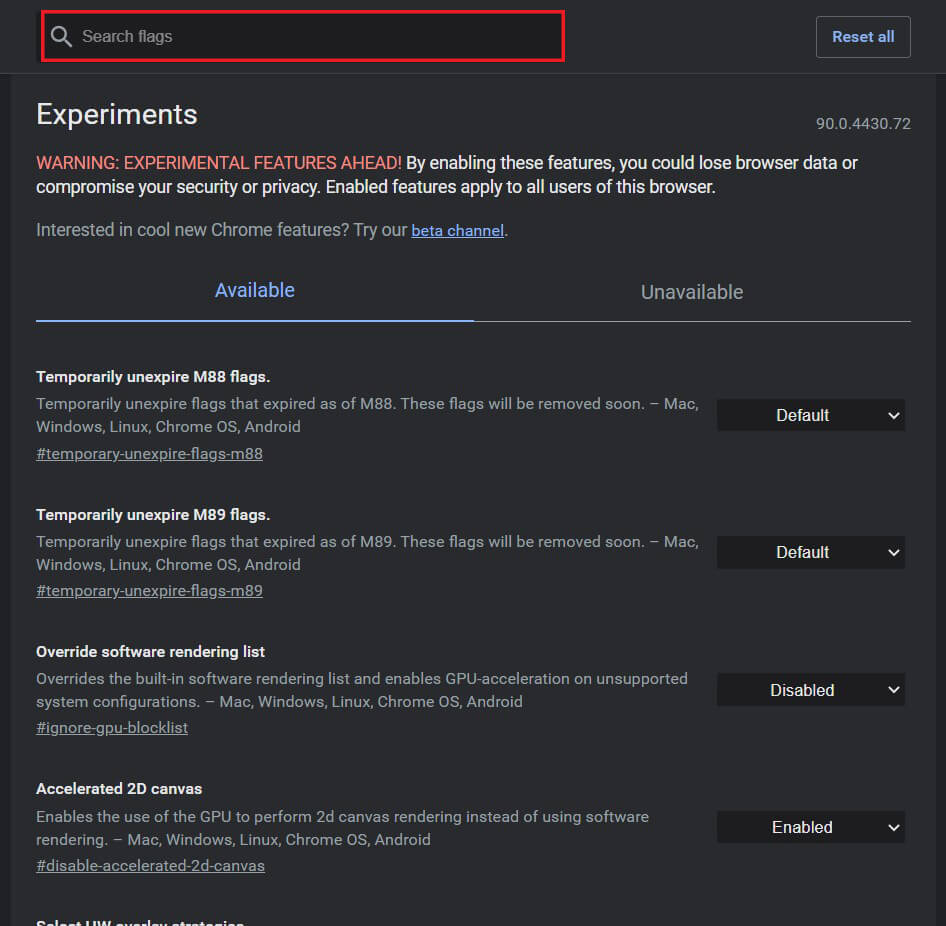

Méthode 2: Activer le fournisseur Cast Media Router
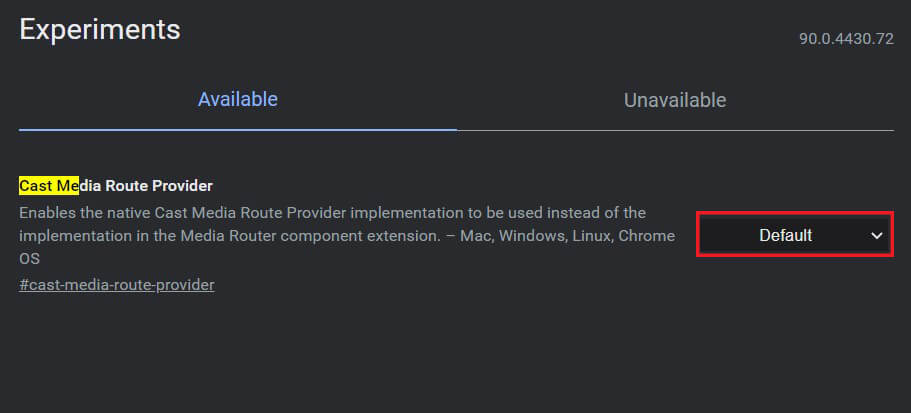
Méthode 3: désactiver le bloqueur de publicités et les extensions VPN

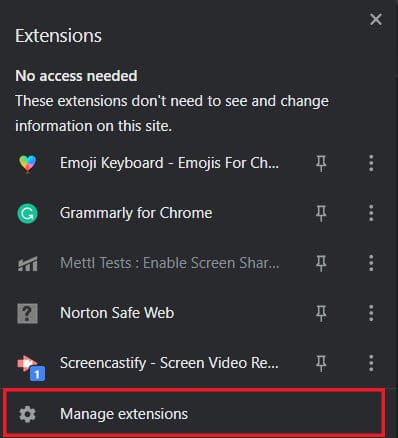

Méthode 4: effacer les données du cache de l’application
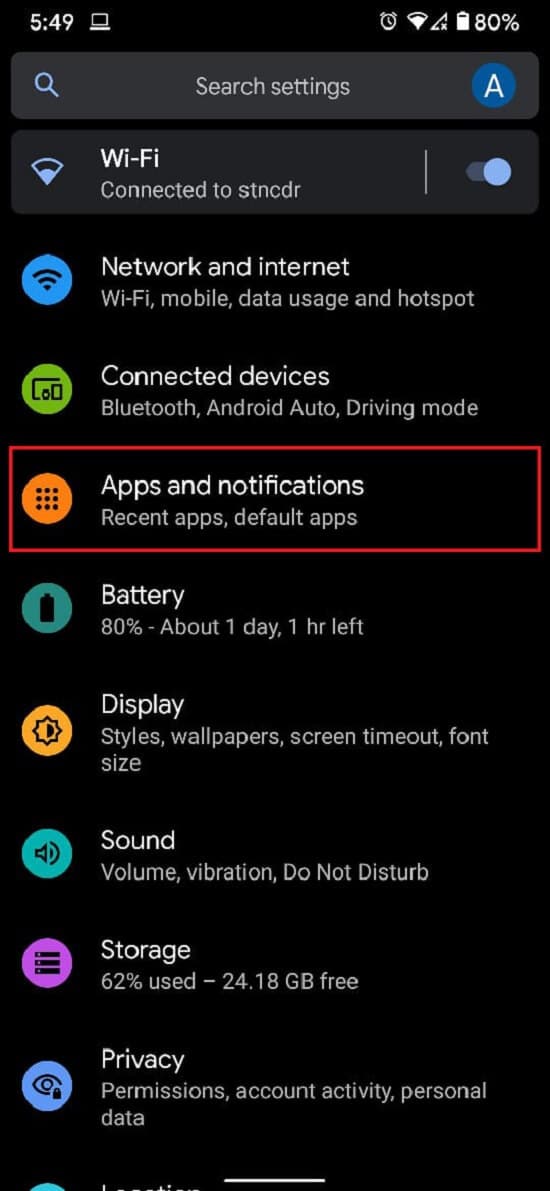

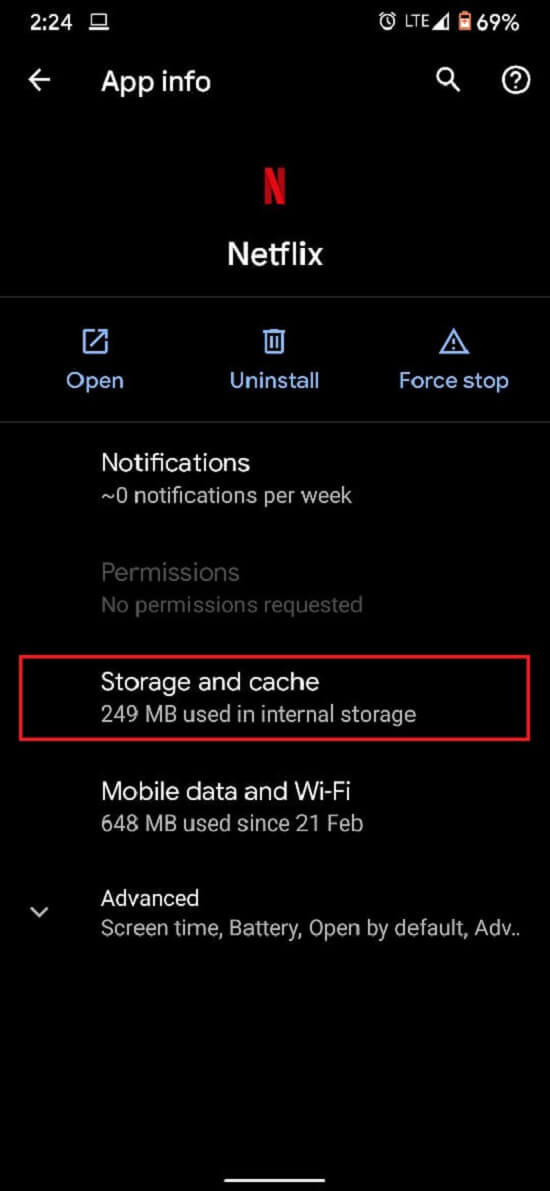
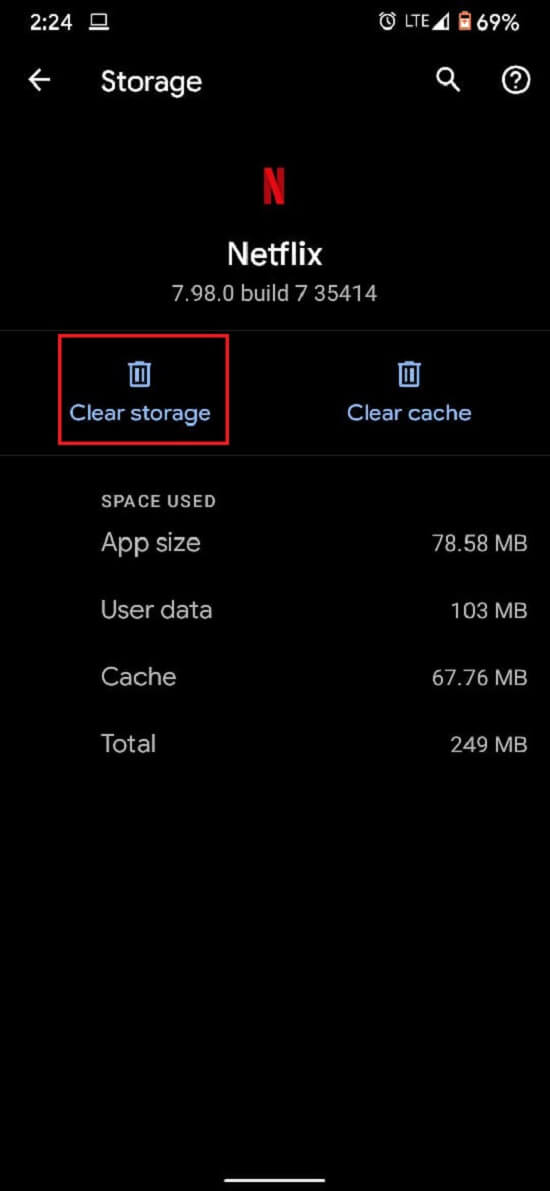
Méthode 4: vérifier la connexion Internet et la connectivité Wi-Fi des deux appareils
Méthode 5: redémarrer tous les systèmes impliqués
Méthode 6: mettre à jour Chromecast
